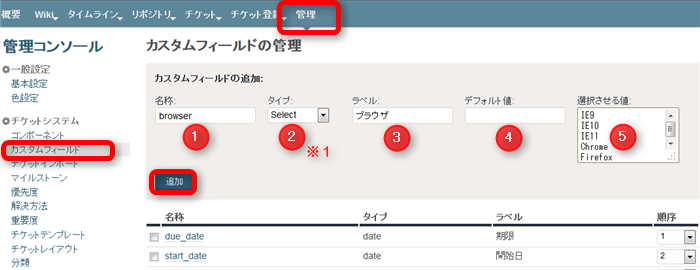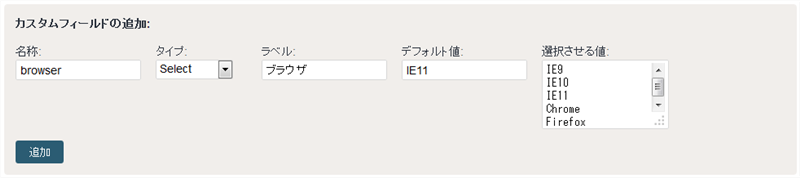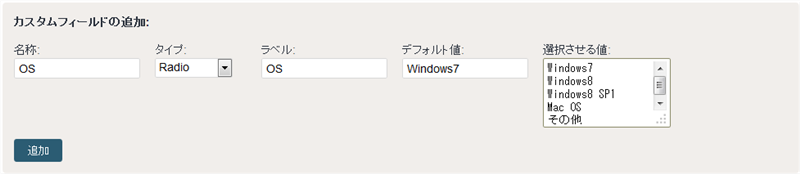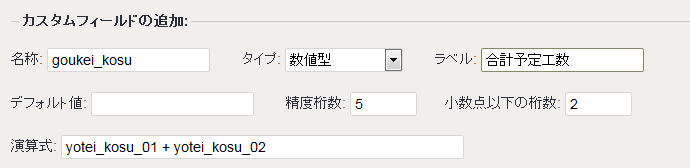カスタムフィールド
目次
カスタムフィールドではチケットに新しい項目を追加する事が出来ます。
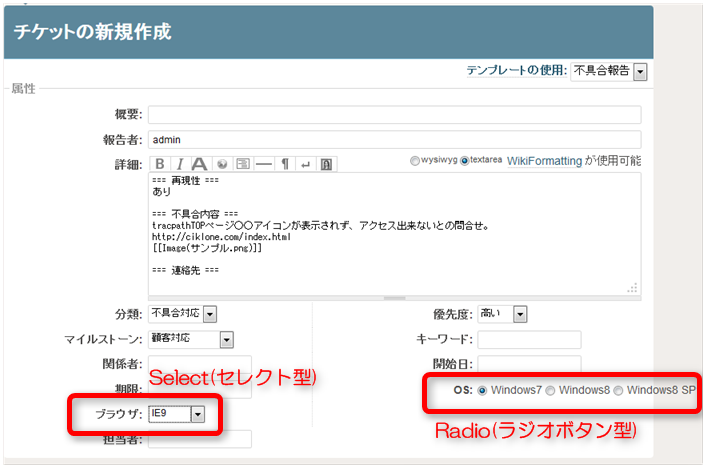
1.カスタムフィールド画面の開き方
- 管理者権限のあるIDでtracpathにログインします。
- チケットをカスタマイズしたいプロジェクトの「管理」タブを開きます。
- 左のメニューから「カスタムフィールド」を選択します。
- 「カスタムフィールドの管理」画面が開きます。
2.カスタムフィールドの追加
追加したい内容を入力していきます。ここではタイプ「Select(セレクト型)」を例に解説していますが、入力方法は皆同じです。
① |
名称 |
カスタムフィールド名称を付けます。英数字のみ ('a-z', '0-9', '_')、最初の文字には 'a-z' が使えます |
② |
タイプ |
タイプではどのような入力をさせるフィールドにさせるかを選択出来ます。※1ご要望によりタイプの選択肢が増えました次の項目で詳しく解説しています |
③ |
ラベル |
ラベル(項目名)を付けます。このラベルはチケットに表示されます |
④ |
デフォルト値 |
デフォルト値を決めておきたい場合には使用できます。新規チケット作成時にここで設定した項目が表示されます |
⑤ |
選択させる値 |
選択させる値を1行1項目で入力します |
編集後「追加」ボタンを押下すると新しくカスタムフィールドが追加されます。
※1:チケットタイプ
多くのご要望を頂いていた「カスタムフィールドのタイプに日付、複数選択、ユーザリスト、チケット番号、日時」などを設定することが出来るようになりました。 チケットのカスタムフィールドに多くのタイプを追加することによってチケットの入力方法を統一し、表記ゆれをなくすことが可能になります。
以下、使用できるチケットタイプです。
1.Text(テキスト型)
テキスト型はテキストの入力欄を作成し自由入力が可能。入力方式として「テキスト」または「Wiki」が選択可能。
2.Select(セレクト型)
セレクトボックスを作成。選択可能なリストデータを作成することが可能。選択させる値を1行1項目で入力。
3.Checkbox(チェックボックス型)
チェックボックスを作成。デフォルト値は「0」がチェックなし「1」がチェックあり。
4.Radio(ラジオボタン型)
ラジオボタン型を作成。ラジオボタンは複数の選択肢から1つのみ選択することが可能
5.Textarea(テキストエリア)
複数行のテキスト入力欄を作成し自由入力が可能。テキストエリアの行と幅も設定可能。
6.日付型
テキスト型の入力欄を作成し「日付型」の型チェックが可能。日付型のフォーマットは3種類「YYYY-MM-DD」「YYYY/MM/DD」「YYYY.MM.DD」から選択可能
7.日時型
テキスト型の入力欄を作成し「日付と時刻」の型チェックが可能。日付型と日時型を合わせたフォーマットは3種類「YYYY-MM-dd hh:mm:ss」「YYYY/MM/dd hh:mm:ss」「YYYY.MM.dd hh:mm:ss」から選択可能
8.数値型
数値型はテキスト入力欄を作成し、指定した「精度」「桁数」によって数値入力チェックが可能。ただし入力チェックはチケット更新時に検査される
また、数値型には演算式を入力することが出来るようになりました。詳しい解説はカスタムフィールドで集計することができる機能をご確認下さい。
-----精度桁数と小数点以下の桁数----- チケットのカスタムフィールで利用する数値型(数値データ型)は、最大1000桁の精度で数値を格納できます。 通貨・金額や正確性が求められる数量を保存することが可能です。 数値型を定義する上で必須項目に「精度桁数」と「小数点以下の桁数」があります。精度とは数字全体の有効桁数です。小数点をはさんで両側の桁数の合計となります。 例えば、94.22 という数値の精度は「4」小数点以下の桁数は「2」となります。 精度桁数「5」、小数点以下の桁数「2」は、000.00 〜 999.99 の範囲を記述することが可能です。
9.チケット型
チケット型はテキスト入力欄を作成し、チケットの内容や番号をあいまい検索が可能。検索候補を選択するとチケットNoが選択可能。単一選択と複数選択はどちらかを指定することが可能
10.ユーザ名型
ユーザ名型(ユーザ型)はテキスト入力欄を作成し、プロジェクトに属するユーザ名・メールアドレスの入力を補完する。単一ユーザ選択と複数ユーザ選択を選ぶことが可能。
3.チケットレイアウトの編集
チケットにどの入力項目を表示させるかは「チケットレイアウト」の編集で行えます。
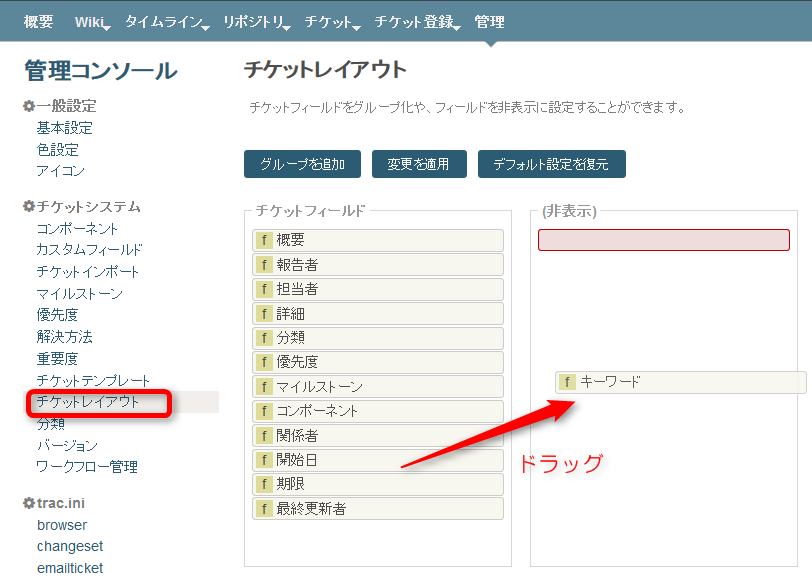
- 左側のメニューから「チケットレイアウト」を開きます。
- 表示したいものを「チケットフィールド」の枠内に非表示にしたいものを「非表示」枠内にドラック
- 「変更を適用」します。
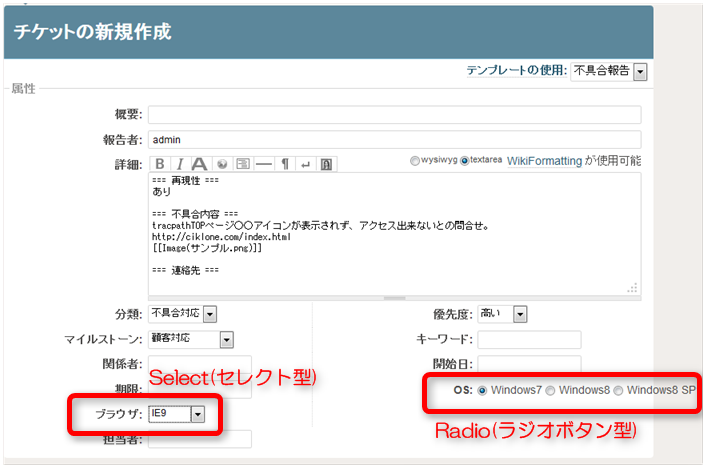
上記のチケットは「チケットテンプレート」を併せて使用しています。例えばチケット詳細の中に予め必ず入力して欲しい事をタイトルとして入れておくなど、カスタムフィールドと上手く組み合わせて使用すればより入力時間を短縮出来、欲しい情報を収集しやすくなります。
チケットテンプレートについての詳細はチケットのテンプレート機能をご確認下さい。
関連する機能
関連するFAQ